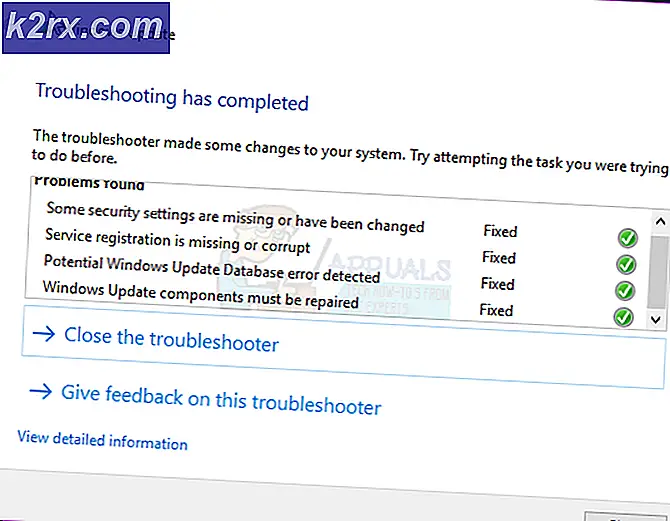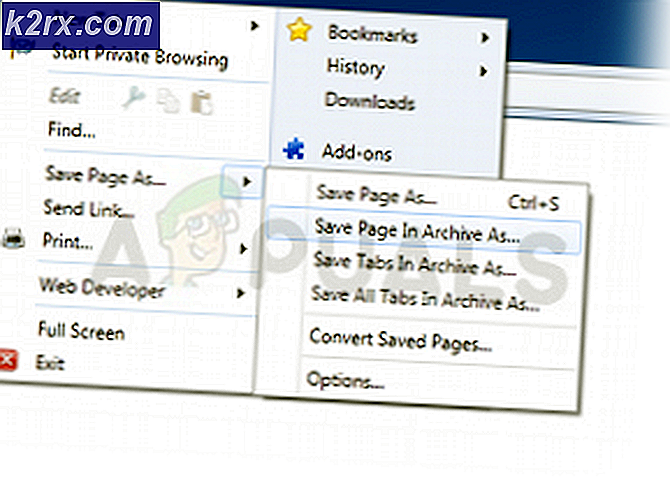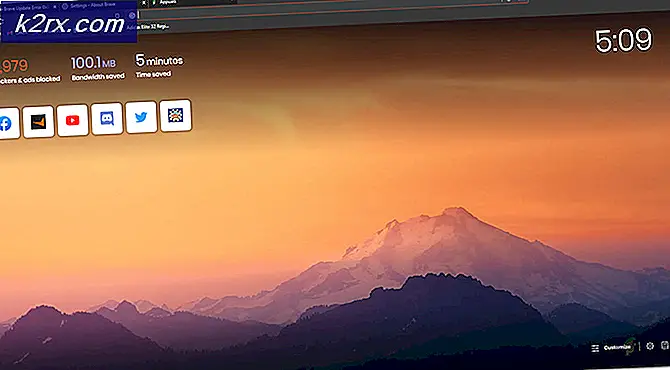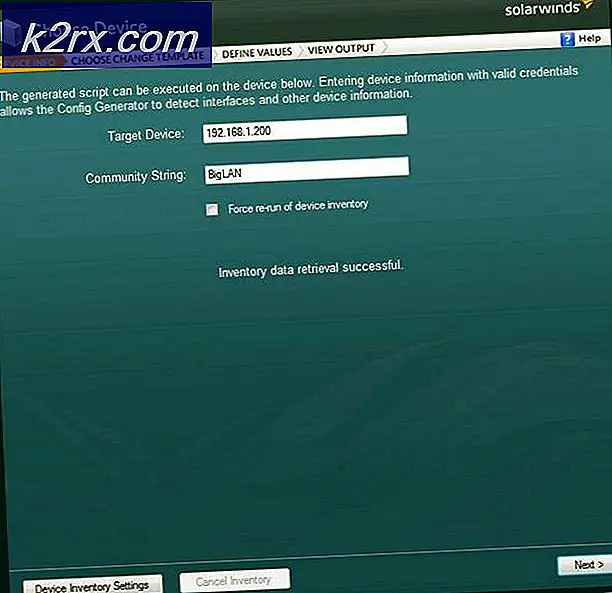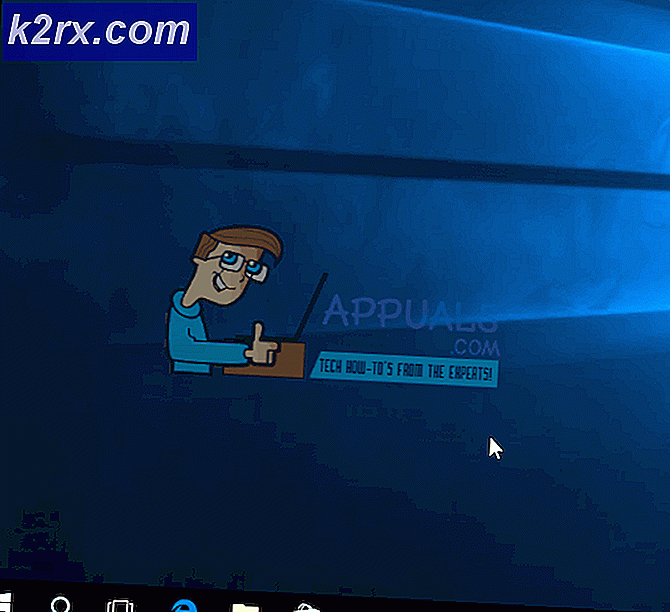Fix: Lumia 1320'de END_OF_NT_EVALUATION_PERIOD Hatası
Lumia 1320, her yönüyle harika bir akıllı telefon. Etkilemek ve ortalama teknik özelliklerin üzerinde giyinmek için büyük bir 6 ekran ile Lumia 1320 kalabalık hoş bir Windows Phone. Bu yılın başlarında Lumia 1320 Lumia Cyan'dan Lumia Denim'e güncellendi. Microsoft, sistem güncellemelerinin en küçüğünün bile istikrarlı olmaktan uzak olduğu ve bazı durumlarda da bazı aygıtlara başarıyla yüklenemediği için oldukça meşhurdur. Bu, güncellemenin dünya çapında sayısız Lumia 1320'lere yüklenememesi nedeniyle Lumia Denim güncellemesinde de geçerliydi.
Birçok Lumia 1320 kullanıcısı muhtemelen olabileceği kadar korkunç bir problemle karşı karşıya kaldı - Lumia Denim'e kendi cihazlarında bir güncelleme sunulacaktı, güncelleme aralarında herhangi bir yere sıkıştı (çoğu durumda% 0) END_OF_NT_EVALUATION_PERIOD mesajı görüntülenecek ve cihaz artık önyüklenmeyecek. Lumia Denim güncellemesi, dünya çapında önemli sayıda Lumia 1320'i son derece pahalı kağıt ağırlıklarından başka bir şey haline getirmiyordu.
Etkilenen kullanıcıların Lumia 1320'yi açmaları için tek yol, cihazlarını Lumia Cyan'a geri yüklemek için Lumia Yazılım Kurtarma Aracını kullanmalarıydı. Buradan, etkilenen bir Lumia 1320'yi Lumia Denim'e güncellemeye yönelik başka bir girişimde, bir kez daha, END_OF_NT_EVALUATION_PERIOD hatasıyla sonuçlanacak ve cihaz Lumia Cyan'a geri dönme, Lumia Denim güncellemesi alma ve güncelleme sırasında END_OF_NT_EVALUATION_PERIOD hatası görüntüleniyor. .
Neyse ki, END_OF_NT_EVALUATION_PERIOD sistem güncelleme hatasından şikayet ediyorsanız, Lumia 1320'nizi sonsuz döngüden kurtarmanın ve Lumia Denim'e başarıyla yükseltmenin bir yolu var. END_OF_NT_EVALUATION_PERIOD sistem güncelleme hatasını düzeltmek için tek yapmanız gereken:
PRO TIP: Sorun bilgisayarınız veya dizüstü bilgisayar / dizüstü bilgisayar ile yapılmışsa, depoları tarayabilen ve bozuk ve eksik dosyaları değiştirebilen Reimage Plus Yazılımı'nı kullanmayı denemeniz gerekir. Bu, çoğu durumda, sorunun sistem bozulmasından kaynaklandığı yerlerde çalışır. Reimage Plus'ı tıklayarak buraya tıklayarak indirebilirsiniz.Lumia 1320'yi kapatın . SIM kartı ve MicroSD kartı cihazdan çıkarın.
Cihazı Lumia Cyan'a daha önceden yüklemediyseniz, Lumia Yazılım Kurtarma Aracı'nı kullanmayın . Lumia 1320'nizi Kurtarma Aracı'nı kullanarak Lumia Cyan'a geri yüklemek için, önce aracı indirip yükleyin. Ardından, Kurtarma Aracı'nı açın ve telefonum açılmıyor veya yanıt vermiyor . Bilgisayarınıza bağlı olan tüm diğer telefonların bağlantısını kesin ve ardından Devam'a tıklayın. Lumia 1320'nizi bilgisayara bağlayın ve Kurtarma Aracının bunu tanımasını bekleyin. Lumia 1320 cihazınız araç tarafından tanınmıyorsa, cihaz titreşene kadar Güç ve Sesi Kısma düğmelerini basılı tutun. Lumia 1320'niz Kurtarma Aracı tarafından tanındıktan sonra, ekrandaki talimatları izleyin, gerekli dosyaları indirin ve Lumia 1320'ye aktarmak için bunları Lumia Cyan'a geri gönderin.
Lumia 1320'yi açın.
3. Adımda telefonu Lumia Cyan'a geri yüklediyseniz, Lumia 1320'nizi ayarlayın, ancak bunu yalnızca bir WiFi ağına bağlamayı unutmayın ve Microsoft hesabınızı eklemeyin.
Güncellemeyi Havadan indirin ve kurun .
Güncelleme başarılı bir şekilde indirilip yüklenecek ve bir kez sahip olduğunda, Lumia 1320'nizi kapatabilir ve SIM kartı ve MicroSD kartı yeniden takabilirsiniz.
PRO TIP: Sorun bilgisayarınız veya dizüstü bilgisayar / dizüstü bilgisayar ile yapılmışsa, depoları tarayabilen ve bozuk ve eksik dosyaları değiştirebilen Reimage Plus Yazılımı'nı kullanmayı denemeniz gerekir. Bu, çoğu durumda, sorunun sistem bozulmasından kaynaklandığı yerlerde çalışır. Reimage Plus'ı tıklayarak buraya tıklayarak indirebilirsiniz.